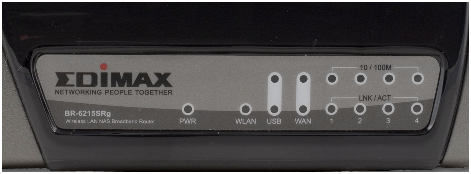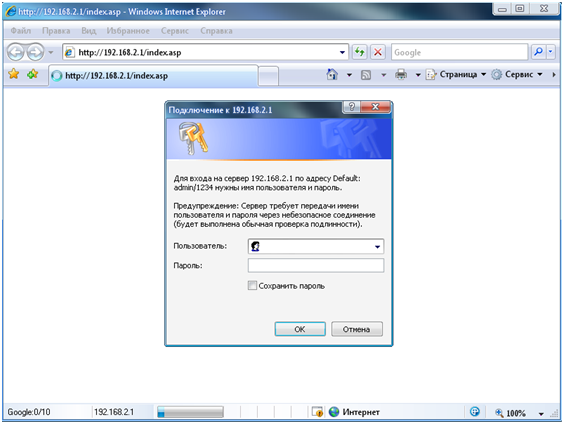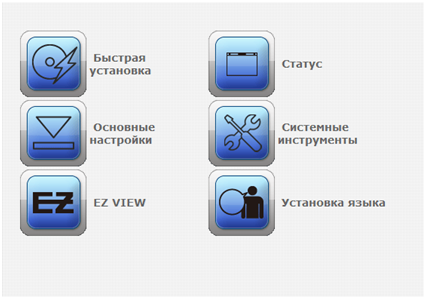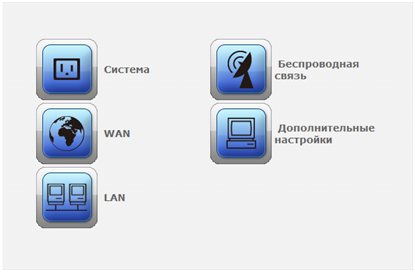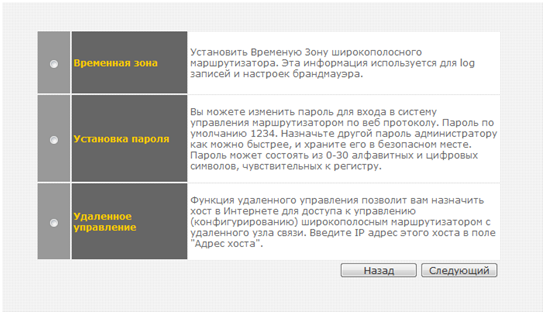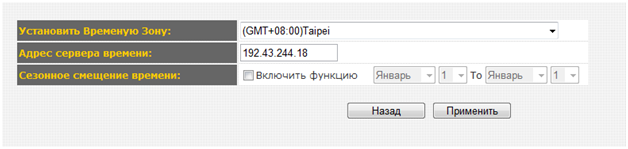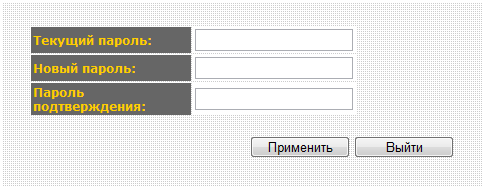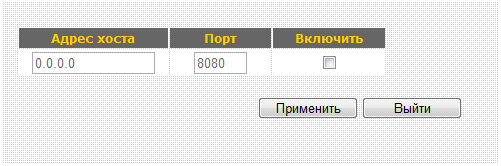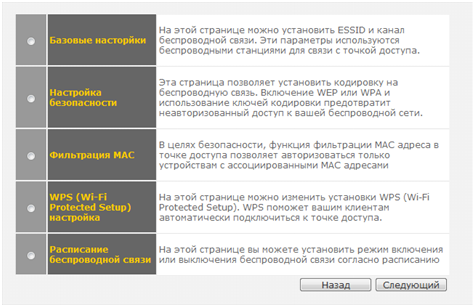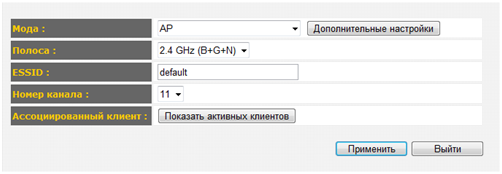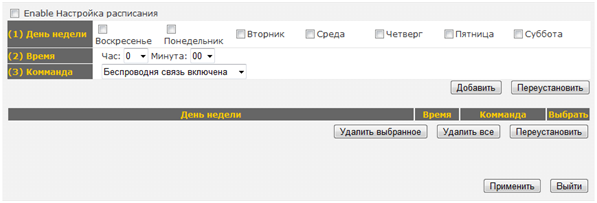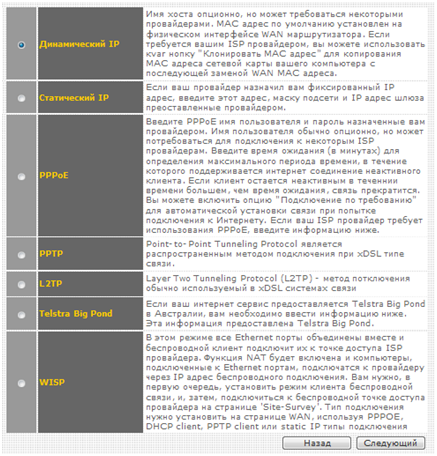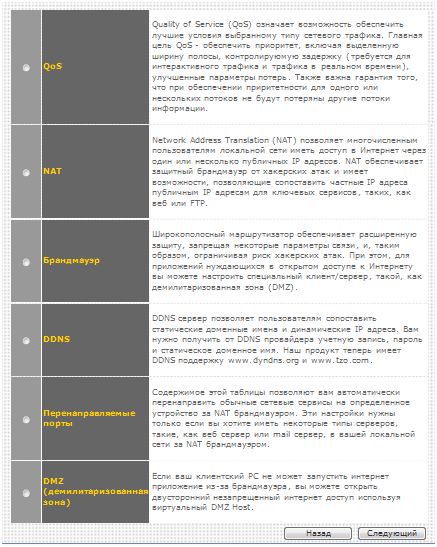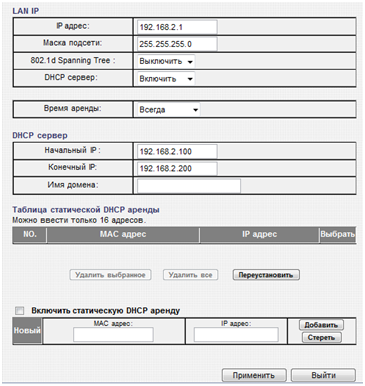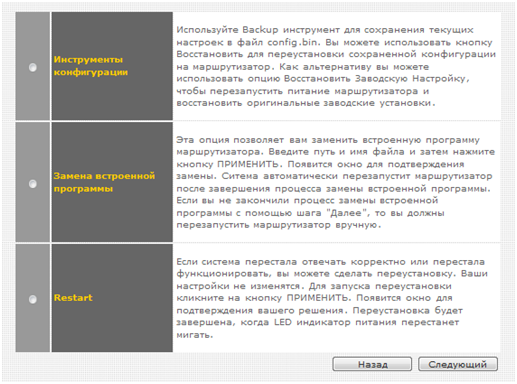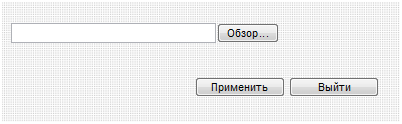Маршрутизатор edimax BR-6215SRg
Модель BR-6215SRg от фирмы производителя Edimax является высокоскоростным беспроводным маршрутизатором, поддерживающий режим повышения производительности беспроводной связи “Turbo mode”. Из функциональности отличительной чертой является наличие двух USB портов с поддержкой внешних жестких дисков и сетевых принтеров. Рассмотрим устройство подробнее, в том числе и настройка роутера edimax.
Комплектация роутера
В продажу маршрутизатор поступает в красно-черно-белой коробке с кратким описанием возможностей устройства.
В комплект поставки также водит стандартный набор – блок питания, кабель RJ-45, съемная антенна с коэффициентом усиления 4 dBi и CD-диск. Wi-Hi стандарта 802.11g, способного развить максимальную теоретическую скорость передачи данных беспроводной сети 54 Мбит/с. Не лучший показатель, но для среднего пользователя более чем достаточно.
Внешний вид устройства, передняя панель
Внешне маршрутизатор достаточно необычного вида – чем-то напоминает кассетный магнитофон с зачем то приделанной сзади антенной. Корпус делан из качественного пластика темно-серого цвета, верхняя выступающая часть корпуса и антенна – черного цвета. С правой боковой стороны корпуса расположены прорези для охлаждения.
На верхней панели расположены светодиодные индикаторы.
Слева направо они сообщают пользователю о следующем:
- Индикатор подачи питания;
- Индикатор активации Wi-Fi модуля;
- Два индикатора подключения к USB портам, для каждого порта отдельный индикатор;
- Два индикатора состояния и активности WAN порта, первый индикатор означает подключение к порту, второй индикатор – передача черед порт данных;
- Четыре индикатора LAN портов – также раздельные светодиоды на подключение кабеля и передачу информации.
Задняя панель роутера
На задней панели расположены порты подключения, разъемы и кнопки. Все подписано, запутаться просто невозможно.
Если перечислить слева направо, то поучится – разъем для подключения съемной антенны; разъем для подключения блока питания; кнопка сброса настроек; два порта USB 2.0; четыре LAN порта 10/100 Мбит/сек; один WAN порт RJ-45 10/100 Мбит/сек. К сожалению, роутер не поддерживает 3G модемы.
Аппаратная начинка роутера
Беспроводной модуль расположен на отдельной mini-PCI плате, и собран на чипсете Ralink RT2561ST.
Коммутатор маршрутизатора собран на базе чипсета Realtek RTL8305SC, процессор – RDC R3210 с тактовой частотой 133 МГц, размер оперативной памяти равен 128 Мбайт, флеш память составляет 4 Мбайта.
Настройка роутера
Вход в меню настроек
Настройка маршрутизатора производиться через любой веб браузер. Перед началом настройки убедитесь, что edimax роутер подключен к компьютеру сетевым проводом к любому из LAN портов и включен.
Открываем веб браузер и в адресной строке пишем IP адрес роутера – 192.168.2.1. Появится окно с просьбой ввести имя пользователя и пароль. По умолчанию завод изготовитель для имени назначил «admin», для пароля – «1234»
После ввода этих значений жмем кнопку «ОК». Если по каким-то причинам имя пользователя или пароль неверны, то необходимо сбросить настройки, так как, вероятно, имя или пароль были изменены. Для этого нажмите соответствующую кнопку на задней панели чем-то тонким и удерживайте около 10 секунд.
Меню настроек роутера
После входа в меню настроек откроется начальное окно.
На данном этапе пользователю предлагается выбрать, что он конкретно хочет от роутера, а именно:
- – Быстрая установка. Быстрая настройка, подходит для менее опытных, настройка полуавтоматическая;
- – Основные настройки. Основные тонкие настройки роутера, для опытных;
- – EZ VIEW. Фирменная утилита Edimax, умеющая удаленно управлять роутером, обнаруживать UPnP внутри сети и так далее. Другими словами – тоже небольшой помощник для неопытных;
- – Статус. Отображение текущего статуса роутера. Статистика, информация о подключениях и т.п.
- – Системные инструменты. В данном меню производится обновление прошивки и перезагрузка;
- – Установка языка. Выбор языка интерфейса. Русский присутствует.
К слову о прошивке – роутеры поставляются на продажу с устаревшей прошивкой, разработанной еще в 2007 году, хотя на сайте производителя имеется более свежая версия. Рекомендуется перед настройками первым делом обновить прошивку, взятую с официального сайта – http://www.edimax.ru/ru/support_detail.php?pd_id=197&pl1_id=22.
Переходим в меню «Основные настройки» для начала настроек.
Вкладка «Система»
После нажатия пункта «Основные настройки» откроется очередное окно.
Нажимаем значок «Система» и переходим в настройки установки текущей даты и времени, полосы проживания, смены пароля входа в меню настроек и настройка удаленного подключения к маршрутизатору.
Выбрав пункт «Временная зона» откроется окно настроек даты, времени и места проживания.
После настройки жмем кнопку «Применить».
Вкладка «Установка пароля» служит для смены пароля.
Тут все просто – в первом поле текущий пароль, во втором и третьем – новый пароль.
Третий пункт меню – настройка удаленного хоста для подключения к роутеру.
Тоже все просто – вводи IP удаленного компьютера, порт, и ставим галочку «Включить».
Настройка Wi-Fi
Второй значок «основных настроек» – настройка беспроводной связи Wi-Fi. Нажимаем по значку.
В первом пункте появившегося меню настраиваются режим работы беспроводного модуля, стандарт передачи, название сети, номер канала и найденные беспроводные сети.
В меню «Настройки безопасности» настраивается тип защиты, длина ключа и пароль.
В третьей вкладке «Фильтрация MAC» можно настроить «белый» список беспроводных устройств, по mac-адресам которых разрешается авторизация в режиме работы роутера точка доступа. Всего адресов может быть не более 20.
Четвертый пункт меню – «WPS (Wi-Fi Protected Setup) настройка». Тут производится настройка автоматического безопасного подключения беспроводных устройств.
И последний, пятый, пункт меню – настройка автоматического включения и выключения Wi-Fi модуля.
Очень редкая и практичная функция.
Настройка WAN порта
Третий пункт «основных настроек» – настройка WAN порта.
По сути это настройка подключения к провайдеру. Для дальнейших настроек необходимо открыть договор с провайдером и найти там процесс подключения.
Дополнительные настройки
Четвертый значок «основных настроек» – дополнительные настройки.
В данном меню настраивается полоса пропускания для разных приложений, настройка NAT, брандмауэра, сервера DDNS, перенаправления портов и настройка виртуального сервера.
Настройка LAN портов
Последний пункт «основных настроек» служит для настройки LAN портов.
Здесь можно настроить внутренний IP адрес, включить или отключить DHCP сервер для автоматического назначения устройствам сетевого адреса внутри локальной сети, настроить время аренды адреса и много другого.
Обновления прошивки
Внимание! Как уже говорилось в начале – желательно первым делом обновить микропрограмму. Для этого переходим на официальный сайт производителя, скачиваем установочный файл, далее переходим в меню самое первое меню настроек и выбираем значок «Системные инструменты». Откроется очередное окно.
Выбираем пункт «Замена встроенной программы», нажимаем «Следующий».
Откроется очень лаконичное меню – всего 3 кнопки. Нажимаем «Обзор…», указываем пусть к скаченному файлу прошивки, нажимаем кнопку «Применить». После обновления роутер автоматически перезагрузится. Если пользователь в последний момент отказался обновлять прошивку, то необходимо нажать кнопку «Выйти».
Чтобы пользователь мог попрактиковаться, разработчики написали эмулятор настройки прошивки – больше не доступна =(